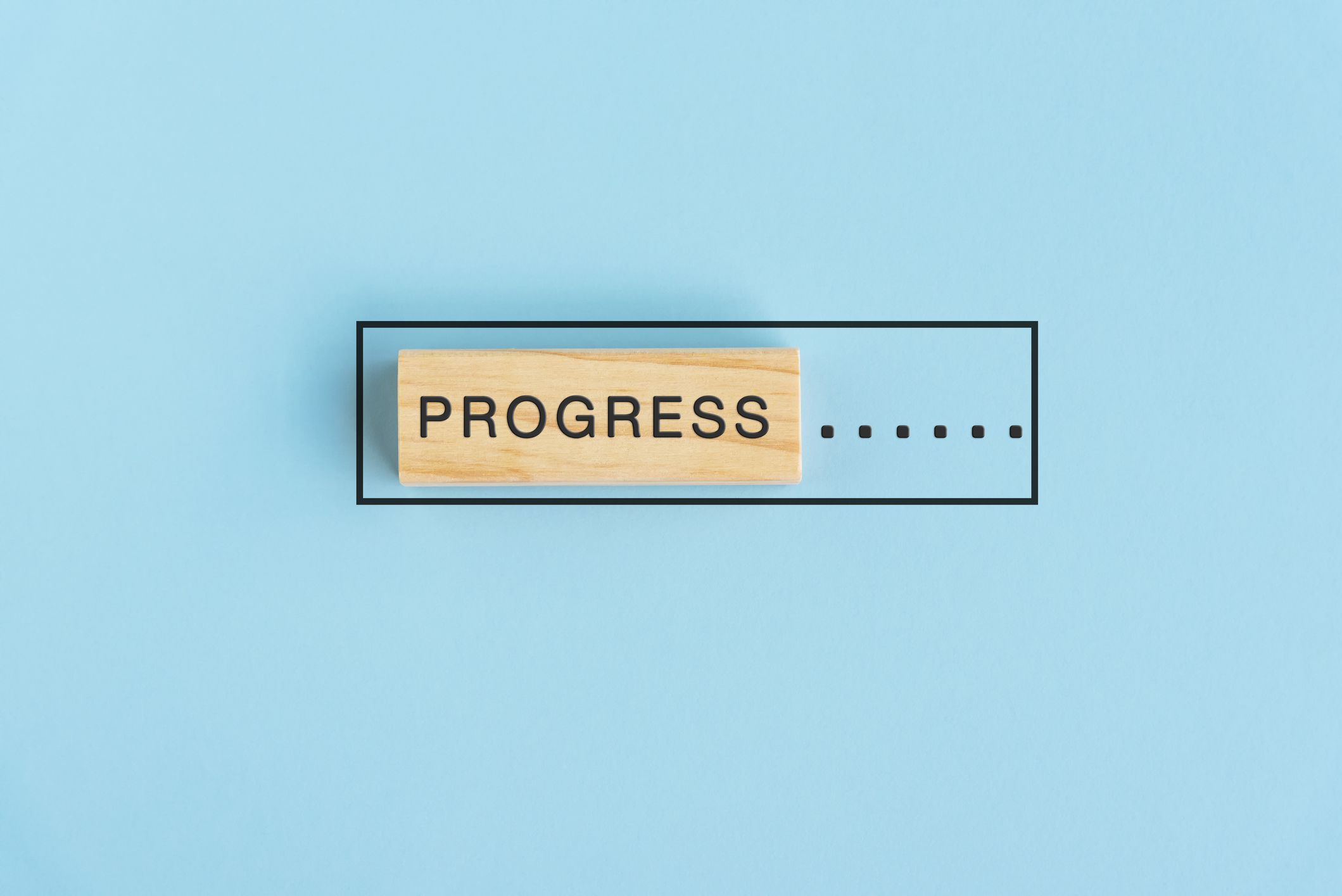Mitä tietää
- Pysäytä odottava iOS-päivitys: ota käyttöön Lentotila latauksen pysäyttäminen (Ohjauskeskus > Lentokonetila)
- Päivitystiedoston poistaminen: Siirry kohtaan asetukset † Kenraali † iPhonen tallennustila > päivitä tiedosto > Poista päivitys † Poista päivitys†
- Automaattisten päivitysten lopettaminen: Siirry kohtaan asetukset † Kenraali † Ohjelmisto Päivitetään † Automaattiset päivitykset > siirrä molemmat liukusäätimet pois päältä/valkoiseksi.
Voit estää iOS-päivitysten asennuksen jopa asennusprosessin alkamisen jälkeen. Vaikka tästä ei ole painiketta helppoa, voit tehdä sen, jos tiedät oikeat temput. Tässä artikkelissa kerrotaan, kuinka pysäyttää odottava iOS-päivitys.
Voitko pysäyttää iPhone-päivityksen kesken?
iOS-päivitysprosessissa on kaksi osaa, joissa voit pysäyttää päivityksen: latauksen ja asennuksen aikana. Tämä johtuu siitä, että iOS-päivitykset tapahtuvat kahdessa vaiheessa: iPhone lataa iOS-päivitystiedoston iPhoneen ennen sen asentamista. Käynnissä olevan latauksen pysäyttämiseen ei ole painiketta, joten sinun on väliaikaisesti katkaistava iPhonesi yhteys Internetiin. Noudata näitä ohjeita lopettaaksesi itse päivitystiedoston lataamisen, vaikka lataus olisi osittain valmis:
-
Avata Ohjauskeskus (pyyhkäisemällä alas oikeasta yläkulmasta iPhone X:ssä ja uudemmissa malleissa tai pyyhkäisemällä ylös näytön alareunasta aiemmissa malleissa).
-
Lehdistö Lentotila -kuvaketta vasemmassa yläkulmassa niin, että se syttyy.
-
Sulje Ohjauskeskus pyyhkäisemällä ylös näytön alareunasta tai napauttamalla näytön tyhjää aluetta.
-
Vahvista, että iOS-päivityksen lataus on pysähtynyt menemällä osoitteeseen . mennä asetukset † Kenraali † ohjelmistopäivitys† Kuten Ladata -painike palaa, lataus on pysähtynyt.
Haluat todennäköisesti muuttaa iOS-päivityksen lataus- ja asennusasetuksia ennen lentokonetilasta poistumista. Katso ohjeet tämän artikkelin viimeisestä osasta.
Kuinka pysäytän odottavan iOS-päivityksen?
Jos iOS-päivitystiedosto on ladattu osittain tai kokonaan iPhoneen, voit silti estää sitä asentumasta puhelimeesi ja vaihtamasta iOS-versiota. Voit tehdä tämän, vaikka päivitys olisi alkanut, mutta ei ole vielä valmis. Jos iOS-päivitys on käynnissä ja haluat lopettaa sen, toimi seuraavasti:
-
Napauta asetukset†
-
Napauta Kenraali†
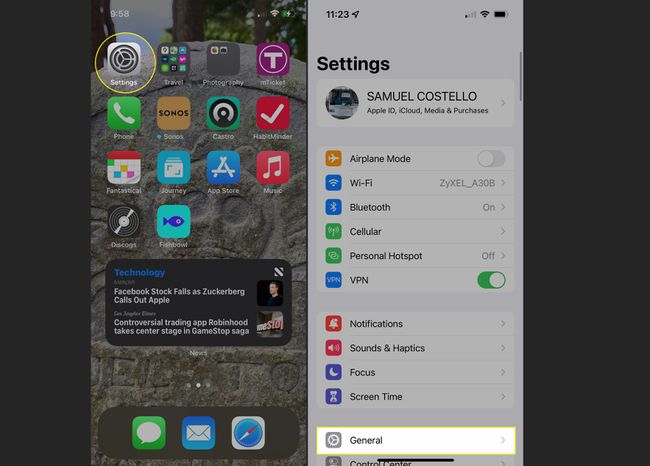
-
Napauta iPhonen tallennustila†
-
Etsi iOS-päivitystiedosto ja napauta sitä.
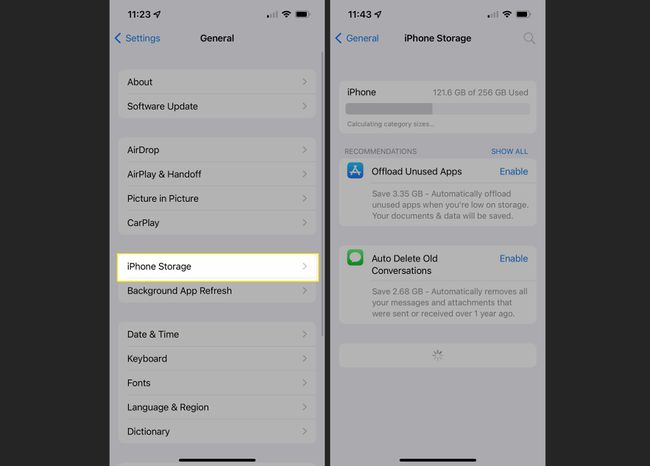
-
Napauta Poista päivitys†
-
Napauta vahvistusponnahdusikkunassa Poista päivitys uudelleen.
Jos et ole vielä poistanut lentokonetilaa käytöstä, tee se täällä, jotta voit palata netin selaamiseen puhelimellasi.
Hallitse automaattisia iOS-päivitysten latauksia ja asennuksia
Voit asettaa iPhonesi lataamaan ja asentamaan iOS-päivitykset automaattisesti. Tämän ominaisuuden avulla on helppo pitää puhelimesi ajan tasalla, mutta saatat haluta hallita paremmin, milloin nämä lataukset ja asennukset tapahtuvat. Valitse iOS-päivitysasetukset noudattamalla näitä ohjeita:
-
Napauta asetukset†
-
Napauta Kenraali†
-
Napauta ohjelmistopäivitys†
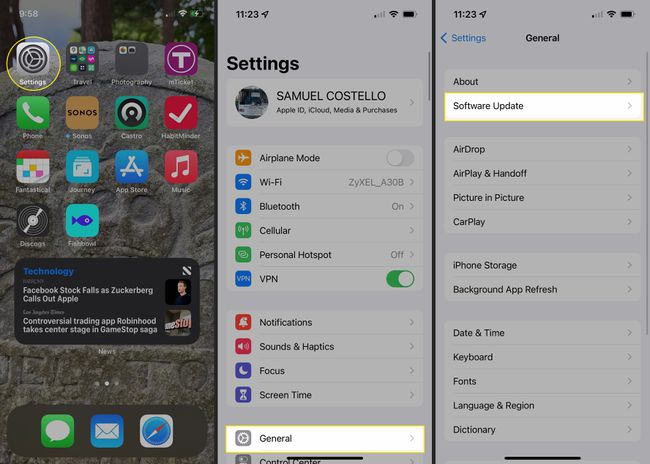
-
Napauta Automaattiset päivitykset†
-
Tässä näytössä vaihtoehtosi ovat:
- iOS-päivitysten lataaminen: Tämä määrittää, ladataanko päivitykset, mutta niitä ei asenneta (mikä on seuraava asetus). Siirrä liukusäädin pois päältä/valkoiseksi estääksesi automaattiset lataukset. Se piilottaa toisen vaihtoehdon. Voit kuitenkin jättää tämän liukusäätimen päälle/vihreäksi ladataksesi tiedostoja, mutta silti ohjata asennusta seuraavalla vaihtoehdolla.
- Asenna iOS-päivitykset: Määrittää, asennetaanko jo ladatut päivitykset automaattisesti vai manuaalisesti. Asenna päivitykset manuaalisesti siirtämällä tämä liukusäädin asentoon off/white.
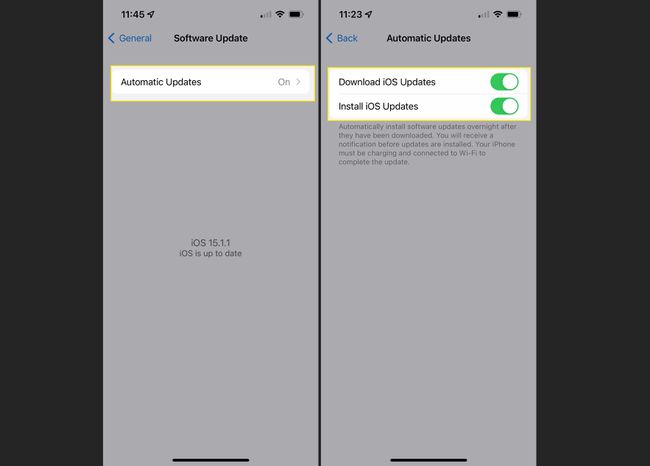
FAQ
-
Kuinka päivitän iPhoneni?
Päivitä iPhonesi iOS langattomasti käynnistämällä Asetukset-sovellus ja napauttamalla Kenraali † ohjelmistopäivitys† Puhelimesi tarkistaa saatavilla olevat iOS-päivitykset ja näyttää ne. Jos sellainen on saatavilla, napauta Ladata ja asentaaja napauta sitten Asenna nyt†
-
Miksi iPhoneni ei päivity?
Jos iPhonesi ei päivitä iOS:ää, iOS-päivitystä ei ehkä ole saatavana asennettavaksi. Jos näet saatavilla olevan päivityksen, jota ei voi asentaa, tai jos asennus keskeytyy, sinulla ei ehkä ole tarpeeksi tallennustilaa päivitykselle. Yritä päivittää iPhonesi tietokoneellasi. Se voi myös olla Internet-yhteytesi ongelma, joka estää päivityksen.
-
Kuinka voin päivittää sovelluksia iPhonessa?
Pidä iPhone-sovellukset ajan tasalla avaamalla App Store -sovellus ja napauttamalla sitä profiilikuvaja tarkastella kaikkia saatavilla olevia sovelluspäivityksiä. Napauta Päivitetään asentaaksesi päivityksen, tai napauta Päivitä kaikki asentaaksesi kaikki saatavilla olevat päivitykset. Jos haluat, että sovelluksesi päivittyvät automaattisesti, siirry osoitteeseen asetukset † Sovelluskauppa ja kytke päälle Automaattiset lataukset.